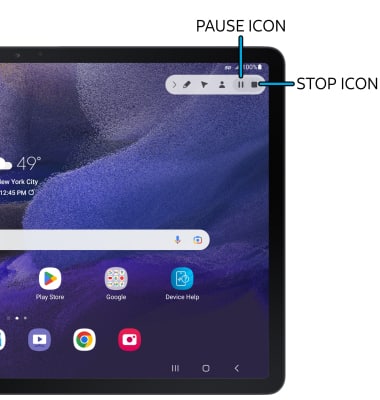En este tutorial, aprenderás a hacer lo siguiente:
• Tomar una captura de pantalla
• Editar o compartir capturas de pantalla inmediatamente.
• Acceso y uso de la grabación de pantalla
Tomar una captura de pantalla
Oprime y suelta rápidamente los botones lateral y Volume down.
Importante: Para tener acceso a las capturas de pantalla, desde la pantalla principal selecciona la ![]() Aplicación Gallery >
Aplicación Gallery >  ícono Menu > Albums > Screenshots.
ícono Menu > Albums > Screenshots.
Editar o compartir capturas de pantalla inmediatamente.
Desde la captura de pantalla que desees, selecciona la opción deseada.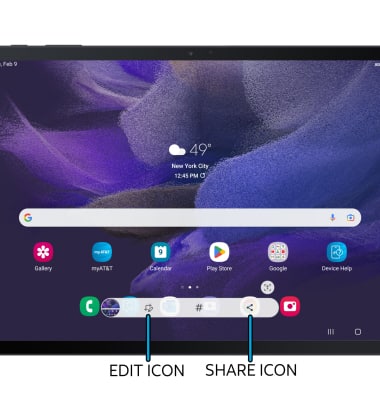
• EDITAR UNA CAPTURA DE PANTALLA: selecciona el ícono Edit, luego edita la captura de pantalla como desees.
• COMPARTIR UNA CAPTURA DE PANTALLA: selecciona el ícono Share, y sigue las indicaciones para compartirla.
Acceso y uso de la grabación de pantalla
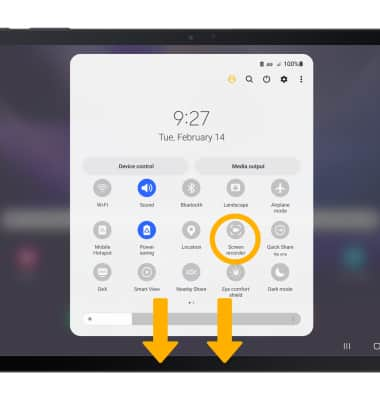
Selecciona la configuración de sonido que desees, luego selecciona Start recording.
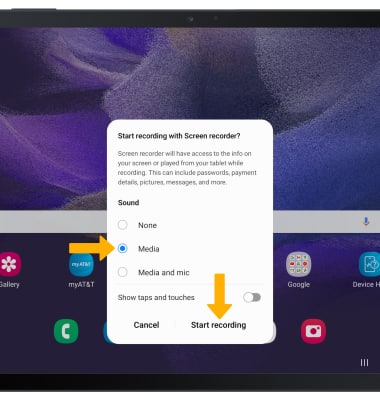
Para pausar la grabación, selecciona el ícono Pause. Para detener la grabación, selecciona el ícono Stop.
Importante: Para acceder a las grabaciones de la pantalla, desde la pantalla principal selecciona la
 ícono Menu > Albums > Screen recordings.
ícono Menu > Albums > Screen recordings.